Руководство по настройке Asana для автоматической подготовки пользователей
В этом руководстве описаны действия, которые необходимо выполнить как в Asana, так и в идентификаторе Microsoft Entra для настройки автоматической подготовки пользователей. При настройке идентификатор Microsoft Entra id автоматически подготавливает и отменяет подготовку пользователей и групп в Asana с помощью службы подготовки Microsoft Entra. Важные сведения о том, что делает эта служба, как она работает и часто задаваемые вопросы, см. в статье Автоматизации подготовки пользователей и отмены подготовки приложений SaaS с помощью идентификатора Microsoft Entra.
Поддерживаемые возможности
- Создание пользователей в Asana.
- Удаление пользователей в Asana, когда им больше не нужен доступ.
- Синхронизация атрибутов пользователей между идентификатором Microsoft Entra и Asana.
- Подготовка групп и членства в группах в Asana.
- Единый вход в Asana (рекомендуется).
Необходимые компоненты
В сценарии, описанном в этом руководстве, предполагается, что у вас уже имеется:
- Клиент Microsoft Entra
- клиент Asana с планом Корпоративный или выше;
- учетная запись пользователя в Asana с разрешениями администратора.
Примечание.
Интеграция подготовки Microsoft Entra зависит от API Asana, доступного для Asana.
Шаг 1. Планирование развертывания подготовки
- Узнайте, как работает служба подготовки.
- Определите, кто будет находиться в области подготовки.
- Определите, какие данные необходимо сопоставить между идентификатором Microsoft Entra и Asana.
Шаг 2. Настройка Asana для поддержки подготовки с помощью идентификатора Microsoft Entra
Совет
Чтобы включить единый вход на основе SAML для Asana, следуйте приведенным инструкциям. Единый вход можно настроить независимо от автоматической подготовки, хотя две эти функции дополняют друг друга.
Создание маркера учетной записи службы в Asana
Войдите в Asana с помощью учетной записи администратора.
Выберите фото профиля в верхней строке и выберите Администратор консоль.
Перейдите на вкладку "Приложения" с помощью консоли администрирования.
Выберите учетные записи службы.
Выберите " Добавить учетную запись службы" и выполните следующие действия.

- При необходимости обновите имя и описание .
- В разделе "Разрешения область" выберите разрешения с областью действия и подготовку пользователей (SCIM). Убедитесь, что выбраны следующие область разрешений:
- Пользователи: чтение
- Пользователи: создание и изменение
- Teams: чтение
- Teams: создание и изменение
- Выберите Сохранить изменения.
Скопируйте маркер.
Шаг 3. Добавление Asana из коллекции приложений Microsoft Entra
Добавьте Asana из коллекции приложений Microsoft Entra, чтобы начать управление подготовкой в Asana. Если вы ранее настроили Asana для единого входа, можете использовать то же приложение. Но мы рекомендуем создать отдельное приложение для исходной проверки интеграции. Дополнительные сведения о добавлении приложения из коллекции см. здесь.
Шаг 4. Определение того, кто будет находиться в область для подготовки
Служба подготовки Microsoft Entra позволяет область, которые будут подготовлены на основе назначения приложению и на основе атрибутов пользователя или группы. Если вы решили указать, кто именно будет подготовлен к работе в приложении, на основе назначения, можно выполнить следующие действия, чтобы назначить пользователей и группы приложению. Если вы решили определить пользователей только на основе атрибутов пользователя или группы, примените фильтр области, как описано здесь.
Начните с малого. Протестируйте небольшой набор пользователей и групп, прежде чем выполнять развертывание для всех. Если в область подготовки включены назначенные пользователи и группы, проверьте этот механизм, назначив приложению одного или двух пользователей либо одну или две группы. Если в область включены все пользователи и группы, можно указать фильтр области на основе атрибутов.
Если вам нужны дополнительные роли, можно обновить манифест приложения, чтобы добавить новые роли.
Шаг 5. Настройка автоматической подготовки пользователей в Asana
В этом разделе описаны инструкции по настройке службы подготовки Microsoft Entra для создания, обновления и отключения пользователей и групп в Asana на основе назначений пользователей и групп в идентификаторе Microsoft Entra.
Чтобы настроить автоматическую подготовку пользователей для Asana в идентификаторе Microsoft Entra, выполните следующие действия.
Войдите в Центр администрирования Microsoft Entra как минимум облачные приложения Администратор istrator.
Обзор корпоративных приложений>удостоверений>
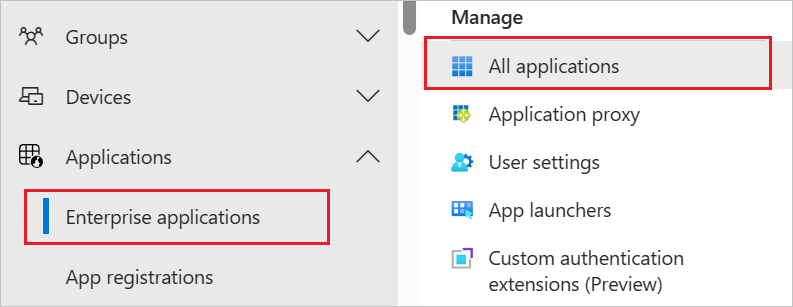
В списке приложений выберите Asana.
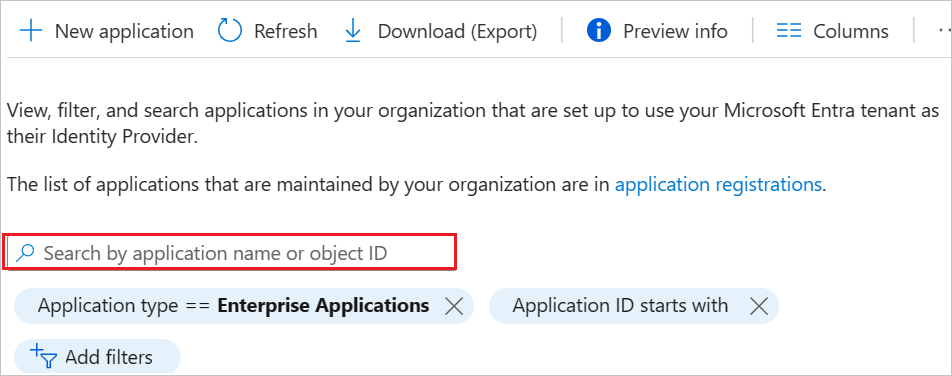
Выберите вкладку Подготовка.
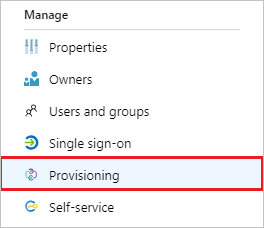
Для параметра Режим подготовки к работе выберите значение Automatic (Автоматически).

В разделе Учетные данные администратора введите URL-адрес арендатора и секретный токен для приложения Asana, предоставленные службой поддержки Asana. Нажмите кнопку "Тестировать Подключение", чтобы убедиться, что идентификатор Microsoft Entra может подключиться к Asana. В случае сбоя подключения обратитесь в компанию Asana, чтобы проверить настройку учетной записи.
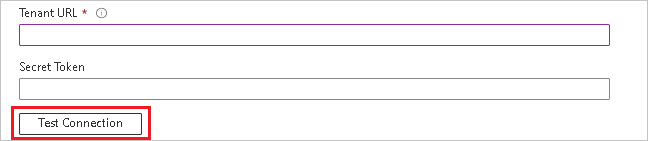
В поле Электронная почта для уведомлений введите адрес электронной почты пользователя или группы, которые должны получать уведомления об ошибках подготовки, а также установите флажок Отправить уведомление по электронной почте при сбое.

Выберите Сохранить.
В разделе "Сопоставления" выберите "Синхронизировать пользователей Microsoft Entra" с Asana.
Просмотрите атрибуты пользователя, синхронизированные с идентификатором Microsoft Entra с Asana в разделе "Сопоставление атрибутов". Атрибуты, выбранные как свойства сопоставления, используются для сопоставления учетных записей пользователей в Asana для операций обновления. Если вы решили изменить соответствующий целевой атрибут, необходимо убедиться, что API Asana поддерживает фильтрацию пользователей на основе этого атрибута. Нажмите кнопку Сохранить, чтобы зафиксировать все изменения.
Атрибут Тип Поддерживается для фильтрации Обязателен для Asana userName Строка ✓ ✓ active Логический name.formatted Строка title Строка urn:ietf:params:scim:schemas:extension:enterprise:2.0:User:department Строка urn:ietf:params:scim:schemas:extension:enterprise:2.0:User:manager Справочные материалы addresses[type eq "work"].country Строка addresses[type eq "work"].region Строка addresses[type eq "work"].locality Строка phoneNumbers[type eq "work"].value Строка urn:ietf:params:scim:schemas:extension:enterprise:2.0:User:employeeNumber Строка urn:ietf:params:scim:schemas:extension:enterprise:2.0:User:costCenter Строка urn:ietf:params:scim:schemas:extension:enterprise:2.0:User:organization Строка urn:ietf:params:scim:schemas:extension:enterprise:2.0:User:division Строка В разделе "Сопоставления" выберите "Синхронизировать группы Microsoft Entra" с Asana.
Просмотрите атрибуты группы, синхронизированные с идентификатором Microsoft Entra с Asana в разделе "Сопоставление атрибутов". Атрибуты, выбранные как свойства сопоставления, используются для сопоставления групп в Asana для операций обновления. Нажмите кнопку Сохранить, чтобы зафиксировать все изменения.
Атрибут Тип Поддерживается для фильтрации Обязателен для Asana displayName Строка ✓ ✓ members Справочные материалы Чтобы настроить фильтры области, ознакомьтесь со следующими инструкциями, предоставленными в руководстве по фильтрам области.
Чтобы включить службу подготовки Microsoft Entra для Asana, измените состояние подготовки на On в разделе Параметры.

Укажите пользователей и группы для подготовки в Asana, выбрав нужные значения в поле Область в разделе Параметры.

Когда будете готовы выполнить подготовку, нажмите кнопку Сохранить.
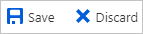
После этого начнется цикл начальной синхронизации всех пользователей и групп, определенных в поле Область в разделе Параметры. Начальный цикл занимает больше времени, чем следующие циклы, которые происходят примерно каждые 40 минут до запуска службы подготовки Microsoft Entra.
Шаг 6. Мониторинг развертывания
После настройки подготовки используйте следующие ресурсы для мониторинга развертывания.
- Используйте журналы подготовки, чтобы определить, какие пользователи были подготовлены успешно или неудачно.
- Используйте индикатор выполнения, чтобы узнать состояние цикла подготовки и приблизительное время до его завершения
- Если конфигурация подготовки находится в неработоспособном состоянии, приложение перейдет в режим карантина. Дополнительные сведения о режимах карантина см. здесь.
Журнал изменений
- 06.11.2021 — прекращена поддержка externalId, name.givenName и name.familyName. Добавлена поддержка preferredLanguage, title и urn:ietf:params:scim:schemas:extension:enterprise:2.0:User:department. Включена подготовка группы.
- 05.23.2023 . Удалена поддержка предпочтительной поддержки urn:ietf:params:scim:schemas:extension:2.0:User:manager.
- 09.07.2023 — добавлена поддержка адресов[type eq "work"].locality, адреса[type eq "work"].region, адреса[type eq "work"].country, phoneNumbers[type eq "work"].value, urn:ietf:params:scim:schemas:extension:enterprise:2.0:User:employeeNumber, urn:ietf:params:params:scim:schemas:extension:enterprise:2.0:User:costCenter, urn:ietf:params:scim:schemas:extension:2.0:User:organization и urn: ietf:params:scim:schemas:extension:enterprise:2.0:User:division.
Дополнительные ресурсы
- Управление подготовкой учетных записей пользователей для корпоративных приложений
- Что такое доступ к приложению и единый вход с помощью идентификатора Microsoft Entra?